如果你仔细观察飞鱼的声纳的黑色背景的话,你会发现其实它并不是纯色的背景。而是一张有着细微质感的无缝拼接图案平铺以后的效果,这张图片是我从网 上找的现成的图片,直接在CSS中使用就可以了,很简单。但是有些无缝拼接的图案却更复杂一些,图案不像这张图片那样规则,比如下面这张平铺以后的效果:
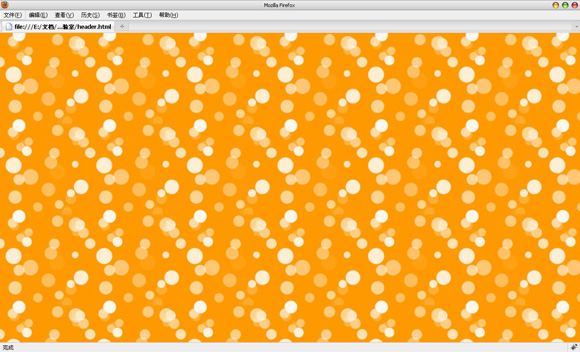
或者下面这张看上去更没有规则的:
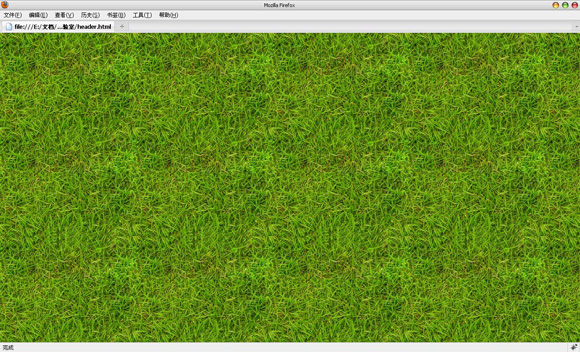
是不是看起来很酷?尤其下面绿草地这张,你完全可以做一个南非世界杯的网页设计,把它当成是页面背景,绝对够味!
那么今天我们就以绿草地这张为例,手把手的教给你如何在Photoshop中创建类似于这样的不规则无缝拼接图片。首先要搞清楚的问题是:
为什么不能直接将图片平铺?
你可以试一下,不使用无缝拼接技术,直接将图片或者照片平铺于页面的效果,就比如用这张Flickr上100kr相册中的草地图片。效果大概如下图:
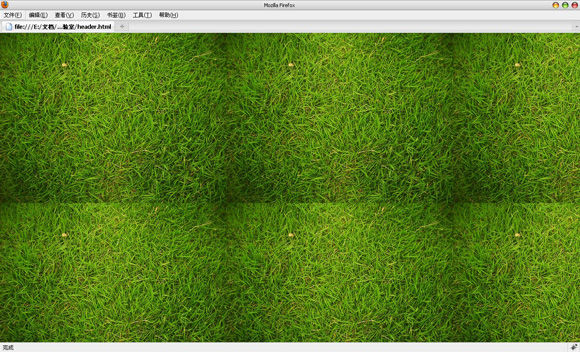
你觉得上面的页面背景效果如何?我想,草地上多出的这几个坑足矣让你在踢球的时候崴脚脖子了!所以我们还是要稍微对它加工一下的,花费这点时间也是非常值得的。让我们开始:
第一步
下载上面提供的草地图片,在Photoshop中打开它。
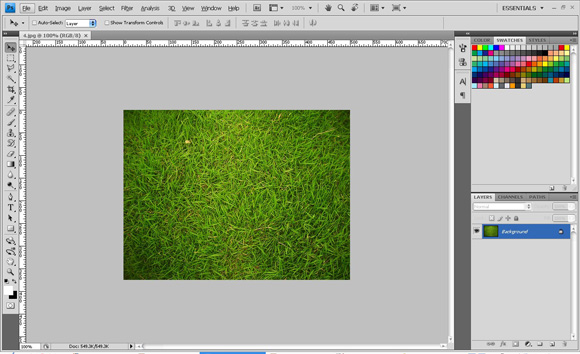
第二步
选择裁切工具(Crop Tool),在窗口顶部的属性栏上的宽度(Width)填上200px,高度(Height)也填上200px。代表我们要在这张图片上裁切出宽和高都为 200像素大小的一个正方形。拖动已经选择好的裁切区域放置于图片中草地色彩比较均匀的地方,看上去图片中间的位置比较好。要避免放置于图片上颜色较暗的 四个拐角,这样做的目的是让我们的无缝拼接图案色彩更加均匀,效果更好。
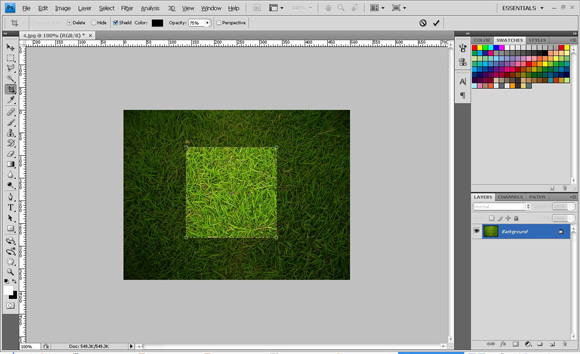
【在Photoshop中创建不规则无缝拼接图案】相关文章:
★ Photoshop 6.0里用钢笔工具为什么不能用到最后成为选择区域
★ Photoshop标示sds-page电泳图Maker图文教程
